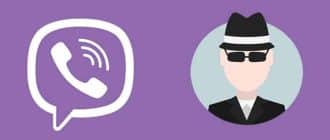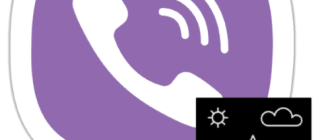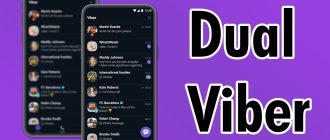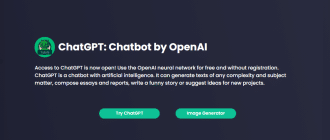Características y capacidades
BlueStacks 3 para Windows imita completamente el procesador Android y el sistema gráfico: con él verá el entorno del dispositivo móvil en su PC.
BlueStacks 3 le permite trabajar no solo con Google Play, sino también con otros servicios populares, como GetJar, AMD AppZone y Amazon.
Para un acceso rápido a las aplicaciones, puede usar el panel de inicio rápido de RocketDock, lo que hace que el uso del emulador sea lo más conveniente posible.
Nuevas características que distinguen la versión 3 de las versiones anteriores:
- Motor gráfico Hyper-G, que le permite maximizar el potencial de su PC para ejecutar y usar aplicaciones y juegos que consumen muchos recursos.
- Mayor velocidad de fotogramas y nuevas características. Modo MOBA, por ejemplo.
- Se ha mejorado el control de personajes en los juegos: en BlueStacks 3 puedes hacerlo con el mouse y el teclado a la vez.
- Modo multitarea que permite utilizar simultáneamente algunos programas y descargar otros.
- Adaptabilidad: el emulador se ajusta automáticamente a las características de una PC en particular.
Ventajas clave del programa:
- Sincronización de múltiples dispositivos Android y PC;
- Multiplataforma;
- Capacidad para ejecutar la mayoría de las aplicaciones de Android en su PC, soporte para múltiples juegos 3D;
- 10 aplicaciones preinstaladas: estas son las redes sociales y juegos más populares;
- Soporte para ADB (Android Debug Bridge), una utilidad para depurar dispositivos Android. Esta utilidad le permite ver registros, copiar archivos, instalar y desinstalar aplicaciones, limpiar y sobrescribir la sección de datos en la memoria del dispositivo.
- Capacidad para sincronizar aplicaciones en todos los dispositivos: teléfonos, tabletas, PC.
- Posibilidad de acceder al sistema de archivos (derechos de root).
- Instalación de .apk-files desde cualquier recurso;
- Emulación virtual de tarjetas SD.
De las desventajas se puede observar el alto uso de la CPU incluso después de apagar el programa. Este problema se ha solucionado en las nuevas versiones del programa.
Este programa se basa en la tecnología LayerCake, que proporciona las condiciones necesarias para la formación de un entorno en Windows o Mac OS (dependiendo de la versión) para las herramientas ARM. Es decir, aquellos programas que fueron creados originalmente para dispositivos Android.
Requisitos del sistema
Requisitos mínimos del sistema:
- Windows 7 o superior;
- Al menos 2 GB de RAM;
- Desde 4 GB de espacio libre en el disco duro para almacenar aplicaciones Android, juegos y sus datos.
- Controladores de tarjeta gráfica actualizados;
- Internet rápido estable.
Su PC debe cumplir al menos estos requisitos, pero lo ideal es que esté más cerca de los recomendados:
- Windows 10;
- Procesador: Intel Core i5-680 (passmark 3500) o superior, con extensiones de virtualización habilitadas en el BIOS
- Vídeo: Intel HD 5200 (passmark 750);
- RAM: 6 GB y más;
- SSD (o híbrido)
- Desde 40 GB de espacio libre en disco;
- Acceso a Internet de banda ancha
- Controladores de gráficos actualizados de Microsoft o del fabricante de la tarjeta de vídeo (ATI, Nvidia).
La versión 3 no es la más fácil en términos de consumo de recursos. BlueStacks 4 y 5 son mucho más eficientes en este sentido.
Descargar BlueStacks 3
Puede descargar el emulador BlueStacks 3 en la tabla. Seleccione la versión deseada; El archivo de instalación se descargará en un par de minutos. Antes de instalar, asegúrese de que el equipo cumple los requisitos del sistema.
| Application | OS | App Version | Android Version | File Size | Download |
|---|---|---|---|---|---|
| BlueStacks 3N | Windows 10, 8, 7 | 4.1.21.2018 | Android 32bit, Nougat 7.1 | 415.44 MB | Download |
| BlueStacks 3N | Windows 10, 8, 7 | 4.1.18.2103 | Android 32bit, Nougat 7.1 | 414.25 MB | Download |
| BlueStacks 3 | Windows 10, 8, 7 | 3.60.89.3419 | Android 32bit, Kitkat 4.4 | 282.46 MB | Download |
| BlueStacks 3 | Windows 10, 8, 7 | 3.60.85.3415 | Android 32bit, Kitkat 4.4 | 282.59 MB | Download |
| BlueStacks 3 | Windows 10, 8, 7 | 3.60.84.3412 | Android 32bit, Kitkat 4.4 | 282.40 MB | Download |
| BlueStacks 3 | Windows 10, 8, 7 | 3.56.76.1867 | Android 32bit, Kitkat 4.4 | 284.31 MB | Download |
| BlueStacks 3 | Windows 10, 8, 7 | 3.55.70.1783 | Android 32bit, Kitkat 4.4 | 268.94 MB | Download |
| BlueStacks 3 | Windows 10, 8, 7 | 3.54.65.1755 | Android 32bit, Kitkat 4.4 | 262.82 MB | Download |
| BlueStacks 3 | Windows 10, 8, 7 | 3.52.67.1911 | Android 32bit, Kitkat 4.4 | 253.82 MB | Download |
| BlueStacks 3 | Windows 10, 8, 7 | 3.50.66.2547 | Android 32bit, Kitkat 4.4 | 251.72 MB | Download |
| BlueStacks 3 | Windows 10, 8, 7 | 3.50.63.2536 | Android 32bit, Kitkat 4.4 | 252.38 MB | Download |
| BlueStacks 3 | Windows 10, 8, 7 | 3.7.46.1633 | Android 32bit, Kitkat 4.4 | 243.62 MB | Download |
| BlueStacks 3 | Windows 10, 8, 7 | 3.7.44.1625 | Android 32bit, Kitkat 4.4 | 244.69 MB | Download |
Instalación del emulador
El proceso de instalación de BlueStacks 3 en su PC se ve así:
- Descargue el archivo BlueStacks y ejecútelo;
- Especifique la carpeta de instalación, preferiblemente en una unidad que tenga más espacio y no contenga archivos de Windows.
- Haga clic en el botón «Ejecutar».
- Aceptar los términos de uso.
Empezar
Bluestacks está listo para funcionar inmediatamente después de la instalación, todo el entorno es familiar y comprensible: puede actuar como en su teléfono.
Cuando el programa se descarga e instala, puede comenzar a instalar aplicaciones. Se hace así:
- Inicie Bluestacks 3;
- Abra la pestaña «Mis aplicaciones»;
- Abra la carpeta «Aplicaciones del sistema»;
- Inicia Google Play y descarga lo que quieras.
Además de las aplicaciones de Play Store, puede instalar cualquier archivo apk descargado de Internet. Para hacer esto, vaya a «Mis aplicaciones» y en la parte inferior derecha haga clic en el botón «Instalar apk» (icono «+»). Seleccione un archivo y espere hasta que se complete la instalación.
Bluestacks le permite ejecutar cualquier juego móvil y aplicaciones en la pantalla grande. Puede hacerlo en una cuenta o en varias. Por ejemplo, será interesante para los jugadores entusiastas crear múltiples perfiles de juego. Y luego en modo multitarea para lograr múltiples personajes para trabajar juntos y un juego más interesante.